Tastați de-a lungul în Word pentru web, faceți o greșeală și vedeți sublinierea roșie ondulată.
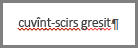
Remediați eroarea, dar v-ați pierdut fluxul, ideea. Pentru a evita distragerea atenției, puteți să dezactivați verificarea ortografică, apoi să verificați ortografia manual când ați terminat de scris. Iată cum.
-
Selectați textul în care doriți să dezactivați verificarea ortografică sau apăsați Ctrl + A pentru a selecta întregul document.
-
Pe fila revizuire , faceți clic pe Editor, apoi faceți clic pe setare limbă de verificare.
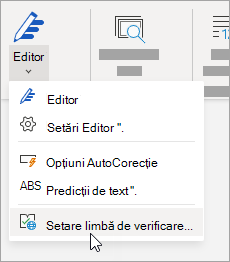
-
În caseta limbă , faceți clic pe nu se verifică ortografia sau gramatica, apoi faceți clic pe OK.
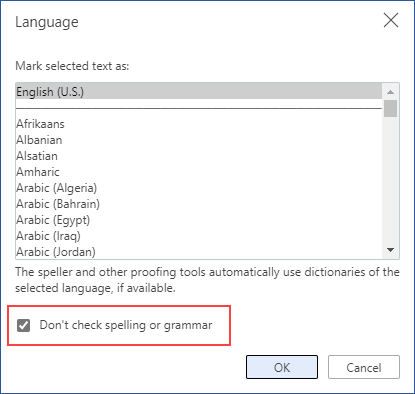
Nu uitați să difuzați verificarea ortografică. Erorile de ortografie și gramatică pot submina grav ceea ce încercați să spuneți, mai ales atunci când șeful, profesorul sau acea persoană din HR le vede.










